گاهی اوقات در حالی که حذف یک پرونده روی شما r کامپیوتر ویندوز ، ممکن است با خطایی روبرو شوید که می گوید: "این عمل به پایان نرسد زیرا پرونده در یک برنامه باز است". وقتی این خطا ظاهر می شود ، به این معنی است که با یک پرونده قفل شده سر و کار دارید و مهم نیست که چه کاری انجام می دهید ، پرونده خود را حذف کنید. رایانه شخصی شما همچنان به شما امکان می دهد که همان خطا را روی صفحه نمایش خود پرتاب کنید و به شما اطلاع دهیم که فایل در برخی برنامه ها استفاده شده است.
پرداختن به چنین خطاهای پرونده قفل شده در واقع بسیار آسان است ، اگرچه در ابتدا به نظر نمی رسد. احتمالاً تاکنون حدس زده اید که دلیل عدم توانایی پاک کردن پرونده این است که برنامه ای در رایانه شخصی شما از آن استفاده می کند. چطور می توانید آن برنامه را پیش بروید و ببندید ، و سپس پرونده را حذف کنید؟
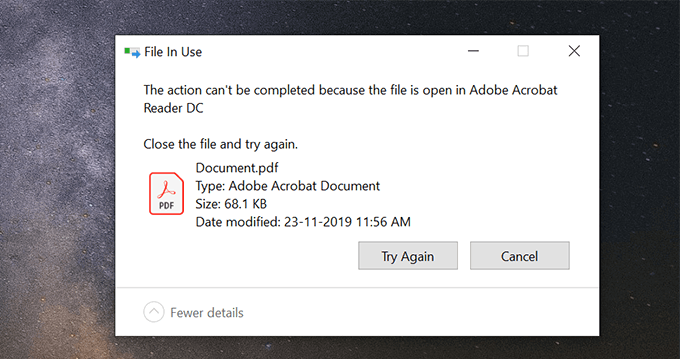
چندین راهکار مانند این به شما کمک می کند تا پرونده قفل شده روی رایانه خود را با موفقیت حذف کنید.
بستن برنامه ای که از پرونده قفل شده استفاده می کند
بارزترین راه حل بستن برنامه ای که می خواهید فایل را حذف کنید استفاده می کند. اگر این یک فایل Word است که در MS Word باز است ، برنامه را ببندید و قادر خواهید بود پرونده قفل شده را حذف کنید.
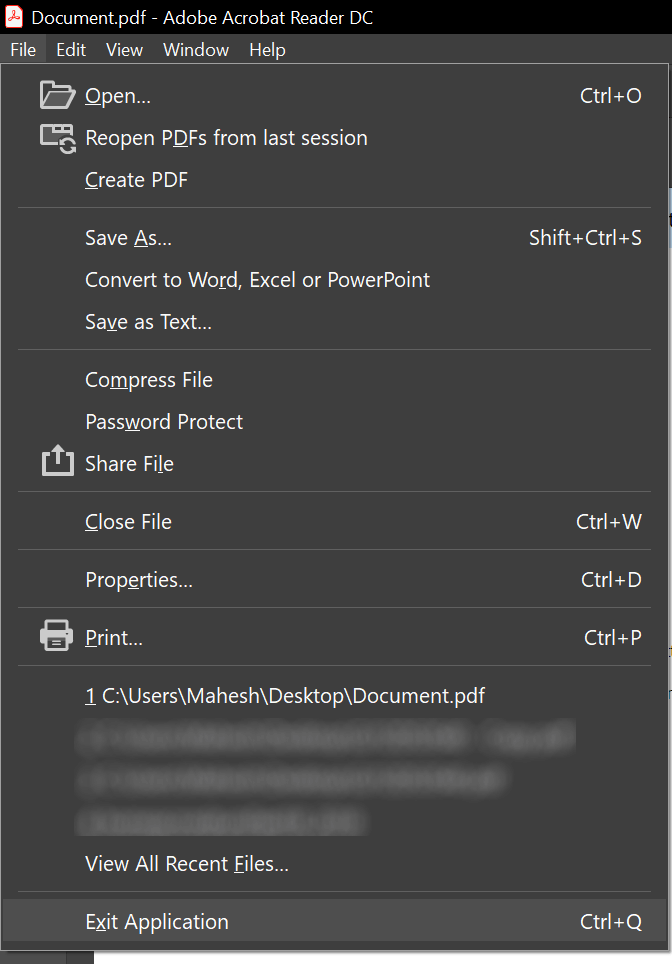
به همین ترتیب ، هر برنامه ای که پرونده در آن باز باشد ، به سادگی برنامه را ببندید و این پرونده را برای حذف آزاد می کند.
کشتن فرآیند برنامه با استفاده از Task Manager
گاهی اتفاق می افتد که برنامه ای که از فایل قفل شده استفاده می کند ، به اقدامات شما پاسخ نمی دهد و فقط در بعضی از آنها گیر می کند نقطه. اگر این مورد در مورد شما باشد ، ممکن است بخواهید این روند را برای برنامه بکشید تا بتواند به زور روی کامپیوتر شما بسته شود.
In_content_1 همه: [300x250] / dfp: [640x360 ]->پس از بسته شدن برنامه ، پرونده شما باید از هرگونه فرآیند عاری باشد و بتوانید آن را از دستگاه خود حذف کنید.
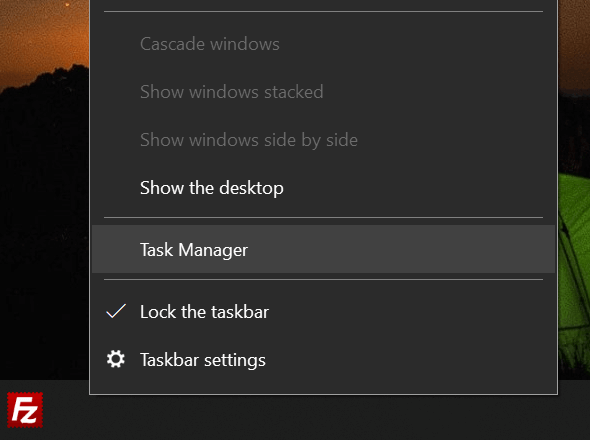
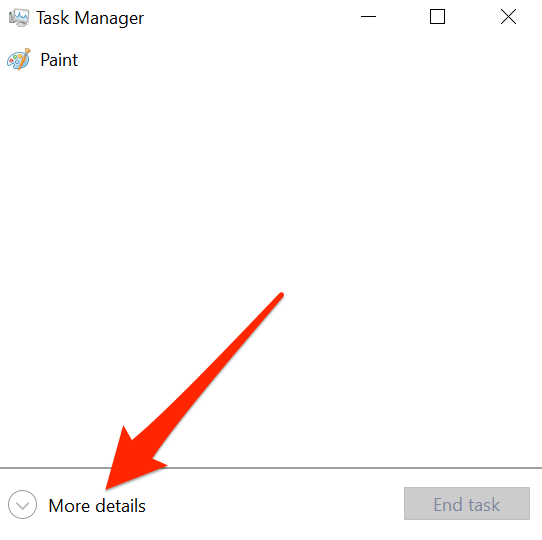
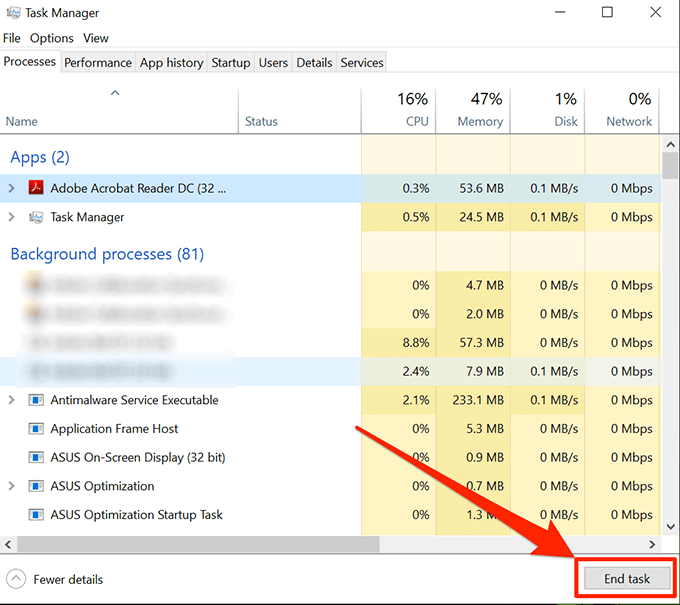
صفحه پیش نمایش را در Explorer File خاموش کنید
صفحه پیش نمایش در File Explorer به شما امکان می دهد پیش نمایش پرونده قفل شده خود را ببینید. ممکن است پرونده شما در پیش نمایش استفاده شده باشد و این چیزی است که مانع از حذف آن در دستگاه ویندوز شما می شود.
غیرفعال کردن صفحه باید مشکل را برای شما برطرف کند.
- File Explorerرا در رایانه شخصی خود راه اندازی کنید. با باز کردن هر پوشه روی صفحه باید این کار را برای شما انجام دهید.
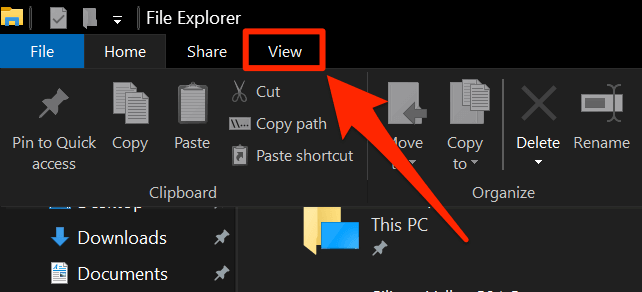
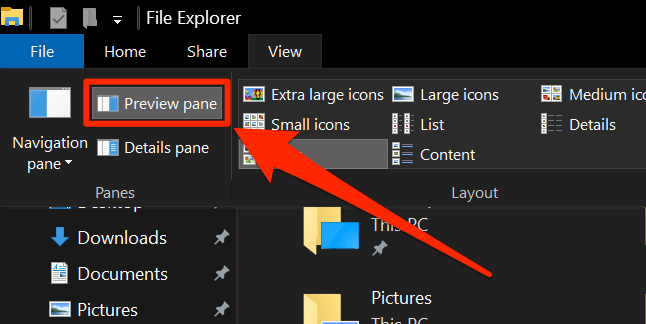
اگر صفحه پیش نمایش آن را اشغال کرده بودید می توانید پرونده را حذف کنید.
تغییر روند پوشه در Explorer File
ممکن است یک پروسه File Explorer از پرونده قفل شده شما استفاده کند و بنابراین شما قادر به حذف آن نیستید. در واقع گزینه ای وجود دارد که به شما کمک می کند تا برای هر پوشه ای که در رایانه شخصی خود باز کرده اید ، فرآیندهای جداگانه ایجاد کنید و ارزش آن را دارید که ببینید که آیا این مسئله به حل مشکل شما کمک می کند یا خیر. strong>و به برگه مشاهدهدسترسی پیدا کنید. روی پیکان پایین در زیر گزینه گزینه هاکلیک کنید و تغییر پوشه و گزینه های جستجورا انتخاب کنید.
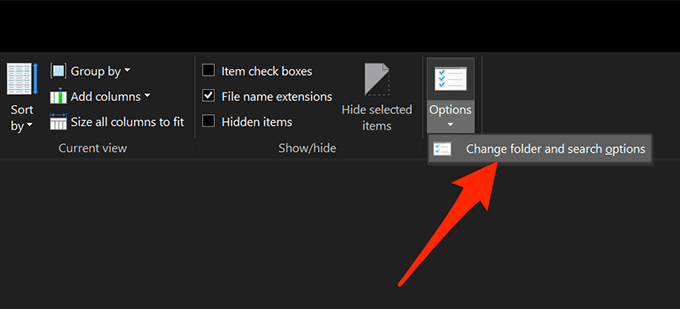
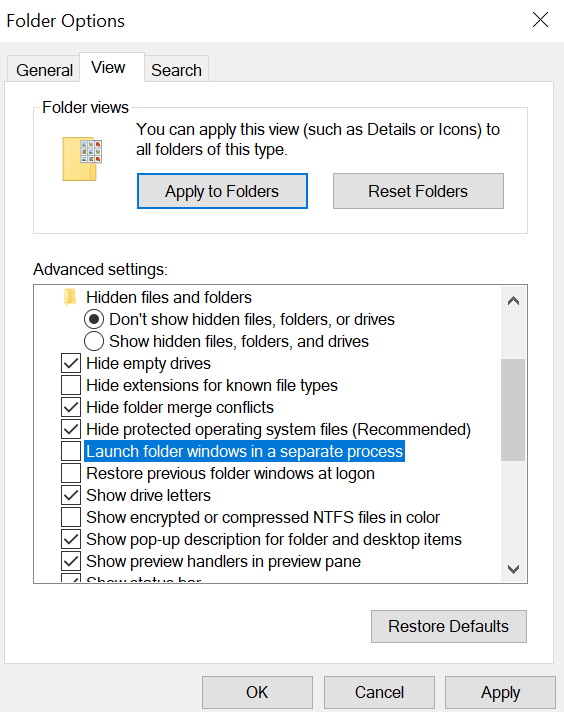
راهاندازی و بستن پرونده قفل شده
ممکن است آخرین بار که به برنامه های خود دسترسی پیدا کردید ، این پرونده قفل شده به درستی بسته نشده است.
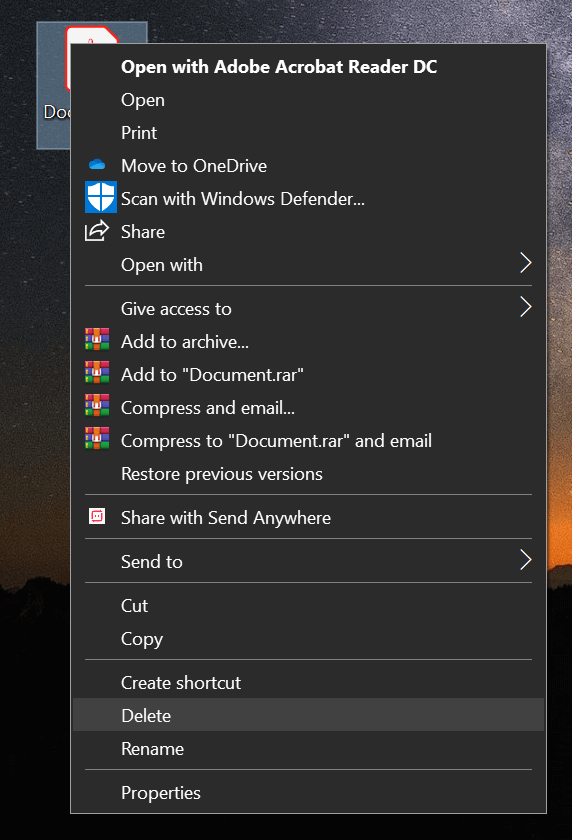
راه اندازی مجدد رایانه ویندوز خود
راه اندازی مجدد دستگاه شما تمام مراحل را می بندد و این شامل پرونده ای است که از پرونده شما استفاده می کند.
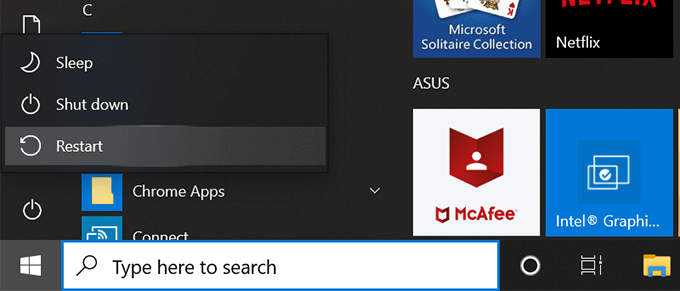
از Command Prompt برای حذف پرونده استفاده کنید
می توانید با استفاده از ابزار Command Prompt ، پرونده ای را حذف کنید که در رابط کاربری گرافیکی حذف نشود ، حذف می شود.
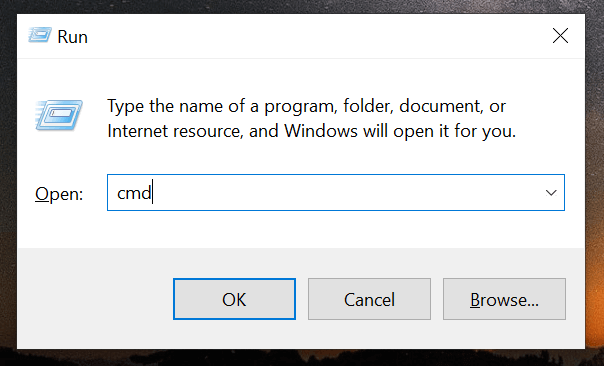
del PATH
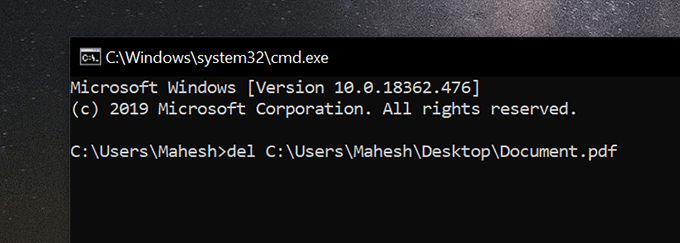
این فایل را بدون هیچ خطایی بلافاصله پاک می کند.
استفاده از برنامه شخص ثالث برای باز کردن قفل و حذف پرونده
به دلایلی ، اگر هیچ یک از روشهای فوق برای شما کار نکند ، ممکن است بخواهید برای باز کردن پرونده از یک برنامه شخص ثالث استفاده کنید و سپس آن را حذف کنید.
قفل یک برنامه رایگان است که به شما کمک می کند تا پرونده های خود را باز کنید تا بتوانید پس از آن آنها را حذف کنید.
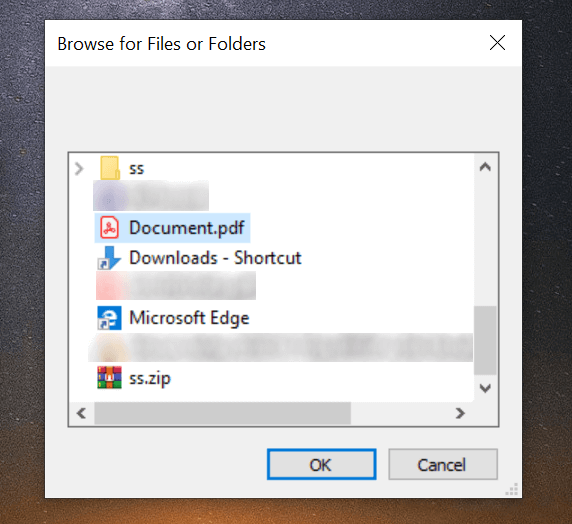
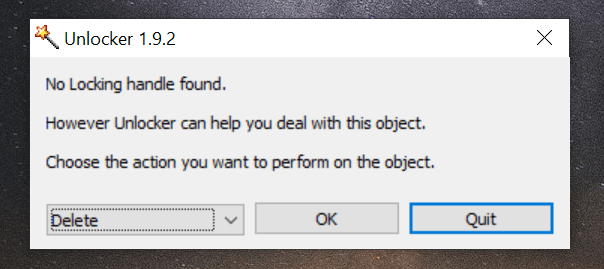
آنچه را که لازم است انجام دهید را برای باز کردن قفل پرونده خود انجام داده و سپس آن را از طریق رایانه خود حذف و بدون هیچ گونه علتی حذف می کنید.